Få mest mulig ut av Windows Phone Camera
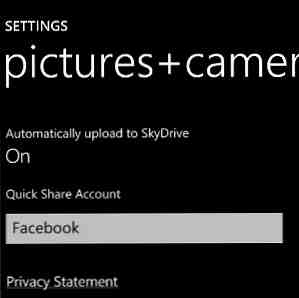
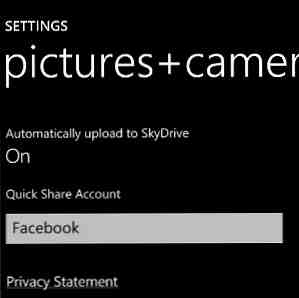 Selv om Nokia Lumia-enhetene som kjører Windows Phone, har en fordel i forhold til andre telefoner (i form av Carl Zeiss-optikken), er prosessen med å ta et bilde på denne plattformen stort sett identisk på tvers av alle telefoner.
Selv om Nokia Lumia-enhetene som kjører Windows Phone, har en fordel i forhold til andre telefoner (i form av Carl Zeiss-optikken), er prosessen med å ta et bilde på denne plattformen stort sett identisk på tvers av alle telefoner.
Det du gjør med bildene etter dette, er imidlertid en annen sak helt.
Du kan dele dine snaps online med Facebook-venner eller sende til din integrerte Twitter-konto; Noen brukere foretrekker å finjustere og stil bildene først, eller bruk en tredjepartsprogram for å ta et bilde.
Gode resultater kan oppnås med et Windows Phone kamera, ideelt for familie snaps, statiske nærbilder og utendørs bilder.
Windows Phone Camera Basics
Alle Windows-telefoner er bygd til samme generelle spesifikasjon, noe som betyr at det å holde kameraknappen på høyre side av telefonen, skal åpne kameraprogrammet (du kan gjøre dette fra låseskjermen ved å åpne Innstillinger> Programmer> Bilder + kamera> Trykk og hold kameraknappen for å våkne telefonen og sette alternativet til Ja).

Når kameraprogramvaren er åpen, vil du se det aktuelle motivet som vises i en stor søker, med noen knapper på høyre side. Den første av disse, øverst, vil bytte kameraet til videomodus, mens knappen nederst til høyre med åpne telefoninnstillingene. Mellom er zoomknappene - ingen fysiske knapper gir zoomfunksjonalitet.
Du kan ta et bilde ved å trykke på kameraknappen, eller - hvis aktivert (se Innstillinger> Programmer> Bilder + kamera> Trykk på skjermen for å ta bilder) tapping på skjermen.
Andre kamerainnstillinger

Ved å bruke knappene for kamerainnstillinger (nederst til høyre i søkeren) kan du endre noen grunninnstillinger. For eksempel er forskjellige sceneprofiler tilgjengelige som portrett, stearinlys og makro, alt er egnet for å ta snaps i en rekke scenarier. Du kan angi dette alternativet til Auto for telefonen å velge hvilken som passer best. Effekter er også tilgjengelige, for eksempel sepia og gråtoner.
På høyre side finner du alternativer for kameraets blits - dette kan aktiveres, deaktiveres eller settes til automatisk. Du vil finne ut det beste alternativet for telefonen etter noen få bruksområder.
Oppløsning har minimum 640 × 480 og et maksimum som avhenger av enheten din. På HTC HD7 er det for eksempel 5M (2592 × 1944), mens Nokia Lumia 800 har en mye høyere 8M tilgjengelig. Målerinnstillinger er også tilgjengelige for å balansere hvite og fange de riktige farger.
Gode resultater kan kjøpes med et Windows Phone-kamera - alt avhenger av hvordan du bruker det!
Delingsalternativer for Windows Phone Photos

Etter å ha snappet bilder i Windows Phone har du et valg av hvor du skal dele dem. Dette kan gjøres ved å vise bildet i kameramodus, dra i ellipser for å vise menyen og velge Dele… ; Du kan også bruke standardandelen din, som satt opp i Innstillinger> Programmer> Bilder + kamera> Quick Share-konto.
Merk at som en ekstra sikkerhetskopieringsfunksjon kan du også aktivere Last opp automatisk til SkyDrive alternativet i samme skjerm.
Deling alternativer er betydelige. Sammen med alle e-postkontoer, innfødte og tredjeparts Twitter, kan budbringere som Kik og til og med Windows Phone WordPress-appen håndtere delte bilder fra en Windows Phone.
Vær oppmerksom på at noen av disse appene kanskje også har muligheten til å starte kameraet. Forskjellige appforbedringsprogrammer er også tilgjengelige for Windows Phone: Pictures Lab kan beskjære og justere bilder, legge til filtre og er tilgjengelig med en gratis prøveversjon, mens Instacam er en gratis, uoffisiell Instagram-klient som tilbyr filtre og rammer og deling med ulike sosiale nettverk ( selv om opplasting til Instagram er for øyeblikket deaktivert).
Disse appene er bare toppen av isbreen, med annen programvare tilgjengelig for å lage panoramabilder, fotografere sport og andre høyhastighetsaktiviteter. Du er begrenset bare av fantasien din!
Konklusjon
Uavhengig av hvilken Windows Phone-enhet du eier, må innstillingene som er tilgjengelige, gi deg gode resultater, fra å ta bilder utendørs i solskinnet til lynlåsende snaps på fester og netter.
Delingsalternativene som er tilgjengelige på plattformen, er gode, slik at du kan ta sikkerhetskopi av bildene dine (og videoer) i Windows Live SkyDrive, samt dele dem online på Facebook, Twitter og andre tjenester..
Best av alt, har tredjepartsapps for Windows Phone-kameraer kommet i sprang siden Mango (Windows Phone 7.5) -oppdateringen, med apper som gjør det mulig å fotografere sport og rask bevegelse, legge til funksjonalitet i Ingram-stil og mye mer.
Så få snapping!
Utforsk mer om: Digitalkamera, Fotografi, Smartphone Photography, Windows Phone, Windows Phone 7.


